L'envoi de fichiers n'a jamais été aussi facile.
- Microsoft Edge a une fonctionnalité Drop.
- Avec cet outil, vous pouvez partager des fichiers entre appareils.
- Cependant, il vient toujours avec quelques limitations ici et là.
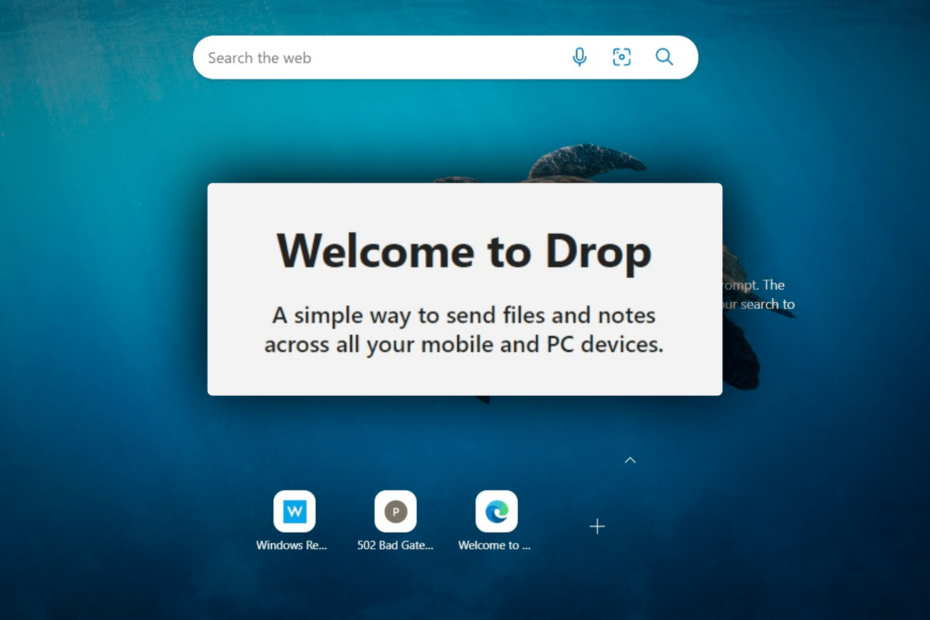
XINSTALLER EN CLIQUANT SUR LE FICHIER DE TÉLÉCHARGEMENT
Ce logiciel réparera les erreurs informatiques courantes, vous protégera contre la perte de fichiers, les logiciels malveillants, les pannes matérielles et optimisera votre PC pour des performances maximales. Résolvez les problèmes de PC et supprimez les virus maintenant en 3 étapes faciles :
- Télécharger l'outil de réparation Restoro PC qui vient avec des technologies brevetées (brevet disponible ici).
- Cliquez sur Lancer l'analyse pour trouver les problèmes Windows qui pourraient causer des problèmes au PC.
- Cliquez sur Tout réparer pour résoudre les problèmes affectant la sécurité et les performances de votre ordinateur.
- Restoro a été téléchargé par 0 lecteurs ce mois-ci.
Après des mois de vie dans les appareils des initiés, la fonctionnalité Drop de Microsoft Edge est là pour les utilisateurs généraux.
Comme l'ont expliqué les responsables de Redmond, l'outil offre un moyen simple d'envoyer des fichiers et des notes sur tous vos appareils mobiles et de bureau connectés. Vous pouvez même écrire une note pour vous aider à décrire le contenu du fichier afin de ne pas perdre le fil.
À certains égards, cela fonctionne comme un stockage en nuage auquel vous pouvez accéder n'importe où sur n'importe quel appareil tant que vous êtes connecté.
Cependant, il vient toujours avec quelques limitations. Sur un plan de stockage gratuit, Microsoft ne vous offre que 5 Go de stockage gratuit, mais vous pouvez le mettre à niveau à 1 To pour 69,99 $/an ou 6 To pour plusieurs utilisateurs à 99,99 $/an.
Lisez la suite pour savoir comment vous pouvez le faire.
Comment envoyer des fichiers à l'aide de la fonctionnalité Drop de Microsoft Edge
1 Avec votre navigateur Edge ouvert, cliquez sur le logo de l'avion sur votre droite ➔ Démarrer.
2 Cliquez sur + pour télécharger vos fichiers.
3 Sélectionnez vos fichiers puis cliquez sur Ouvrir.
4 Vous pourrez les voir si vous avez connecté Edge sur d'autres appareils, qu'il s'agisse d'un ordinateur de bureau ou d'un mobile.
Il s'agit d'une fonctionnalité exceptionnelle que la plupart des autres navigateurs n'ont pas, sauf si vous souhaitez installer une extension tierce ou envoyer ces fichiers en dehors de l'application.
Si vous rencontrez également des problèmes de connexion à Internet avec Edge, nous avons préparé un guide simple ici.
Trouvez-vous la fonctionnalité Drop de Microsoft Edge utile? Faites le nous savoir dans les commentaires.
Vous avez toujours des problèmes? Corrigez-les avec cet outil :
SPONSORISÉ
Si les conseils ci-dessus n'ont pas résolu votre problème, votre PC peut rencontrer des problèmes Windows plus profonds. Nous recommandons télécharger cet outil de réparation de PC (évalué Excellent sur TrustPilot.com) pour y répondre facilement. Après l'installation, cliquez simplement sur le Lancer l'analyse bouton puis appuyez sur Tout réparer.


